Kalender
Kalenderen viser aktiviteter, du er ansvarlig for eller knyttet til som medarbejder.
Du kan åbne kalenderen fra
Menulinjen Vis - Aktivitet - Kalender.
![]() Knappen på værktøjslinjen på skrivebordet. Værktøjslinjen på skrivebordet
Knappen på værktøjslinjen på skrivebordet. Værktøjslinjen på skrivebordet
Aktiviteter vises i kalender eller opgaveliste
Du kan vælge, om en aktivitet skal vises i selve kalendervisningen til venstre i Kalender, eller i opgavelisten til højre. Dette kontrolleres af aktivitetstyperne, som hver enkelt aktivitet er knyttet til. Aktiviteter af typen Besøg, Demonstration og Møde vises i kalenderen mens aktiviteter som Brev, Fax og Telefon ud hører til i opgavelisten.
Rediger aktivitetstyper ved at højreklikke i aktivitetstypefeltet på aktiviteten og vælge Ret i standardregister, eller via Vis - Indstillinger - Firma - Standardregister. Krydser du af for Overfør aktivitet til opgaveliste, vil aktiviteten kun vises i opgavelisten. Hvis du fjerner markeringen, kommer aktiviteten automatisk i kalenderen. Ændringer her vil ikke påvirke eksisterende aktiviteter, kun nye.
Se Indstillinger for aktivitetstype. Læs mere i Indstillinger for aktivitetstyper (Standardregister).
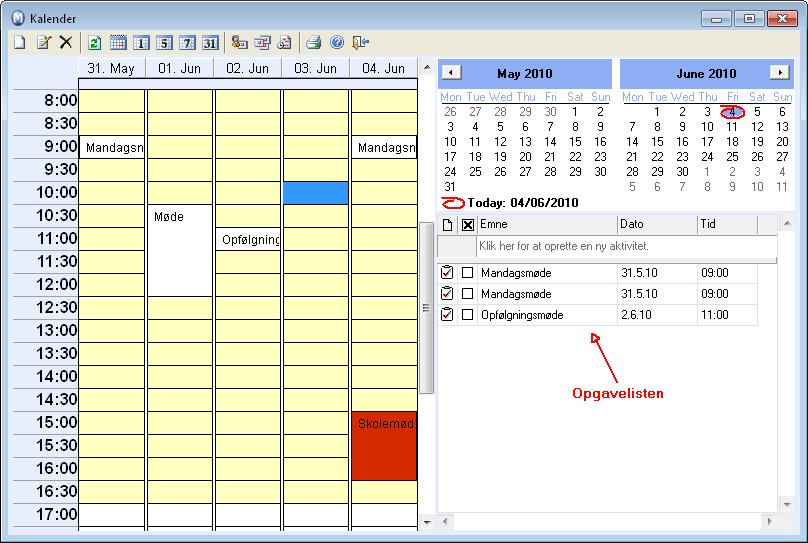
Hvor aktiviteten skal vises, kan overstyres for hver enkelt aktivitet på fanebladet Diverse, hvor du markerer eller fjerner markering for Vis aktivitet på Opgaveliste.
Andre medarbejderes/ressourcers kalender
![]() Du kan se én anden medarbejders kalender,
eller se kalender for en ressource i din ordinære kalender.
Du kan se én anden medarbejders kalender,
eller se kalender for en ressource i din ordinære kalender.
Fælleskalenderen
![]() I fælleskalenderen
kan du se op til syv kalendere for medarbejdere og/eller ressourcer samtidig.
I fælleskalenderen
kan du se op til syv kalendere for medarbejdere og/eller ressourcer samtidig.
Lille kalender
Du kan vælge at hente en lille kalender automatisk, når du åbner firmadatabasen.
Kalendervisning
![]()
![]()
![]()
![]() I Kalendervisningen ser du både de aktiviteter, du er ansvarlig for, og de, du er tilknyttet som medarbejder. Du kan vælge mellem visning af 1 dag, 5 dage (arbejdsuge), 7 dage (kalenderuge) eller 31 dage (måned).
I Kalendervisningen ser du både de aktiviteter, du er ansvarlig for, og de, du er tilknyttet som medarbejder. Du kan vælge mellem visning af 1 dag, 5 dage (arbejdsuge), 7 dage (kalenderuge) eller 31 dage (måned).
Du kan oprette nye aktiviteter direkte i kalenderen ved at dobbeltklikke på et ledigt område. På samme måde åbner du eksisterende aktiviteter.
Ved at klikke i oversigtskalenderen øverst til højre kan du navigere dig frem eller tilbage i tid.
Farvekoder på aktiviteterne som vises i kalenderen
På aktiviteten kan du vælge hvilken farve, en aktivitet, der skal vises i kalenderen, skal have. I indstillinger for aktivitetstype kan du vælge en standard farve for hver enkelt aktivitetstype, så du ikke behøver at tilføje en farve på hver enkelt aktivitet.
Opgavelisten
Opgavelisten viser kun aktiviteter, du selv er ansvarlig for. Udførte opgaver kan markeres som udført i afkrydsningsfeltet til venstre for opgaven.
Nye opgaver oprettes ved at du skriver emnet i feltet, hvor der står ”Klik her for at oprette en ny aktivitet”. Eksisterende opgaver åbnes, ved at dobbeltklikke på dem, som i kalenderen.
Integrer aktiviteterne med Outlook
Aktiviteter i opgavelisten og kalenderen kan overføres til kalender eller opgavelisten i programmet. Aktiviteter, som du opretter i programmet, kan overføres automatisk til kalender og opgaveliste i Outlook.
Se også:
Kalender for anden medarbejder/ressource